Android 10: Как да промените името на устройството

Вземете нов старт и дайте ново име на устройството си с Android. В три прости стъпки вашето Android устройство може да има друго име.
Едно от многото предимства на Android е, че имате много опции за избор на файлов мениджър. Единственият проблем с толкова много опции е, че става още по-трудно да изберете една. Благодарение на тези видове приложения, управлението на вашите файлове никога не е било по-лесно.
През повечето време файловите мениджъри на Android предлагат подобни функции, като копиране, поставяне, изтриване и преместване на файлове. Нека не забравяме, че можете също да дадете на файловете си ново име или да им правите всякакви неща. Но има файлови мениджъри, които имат уникални функции, които можете да намерите в други приложения. Нека да видим какво могат да предложат следните файлови мениджъри за Android.
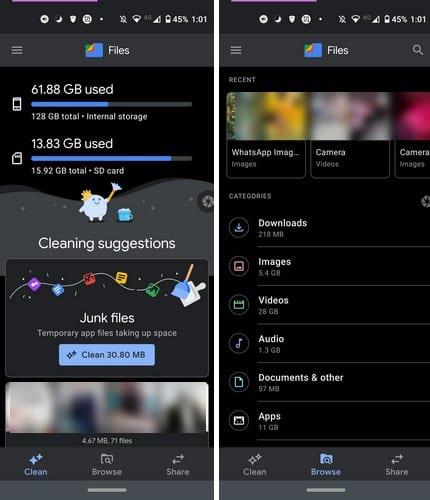
Files by Google има лесен за четене интерфейс. Приложението има три раздела: Clean, Browse и Share. В раздела Clean можете да видите колко памет има вашето Android устройство и колко използвате в момента. Ако използвате SD карта, Files също ще ви покаже колко е пълна. Освен това ще раздели вашите файлове на различни секции. Например, той ще ви покаже файловете на WhatsApp, които смята, че може да искате да изтриете, и всички други файлове от друго приложение. От време на време ще ви показва съобщение, което ви уведомява за броя на нежеланите файлове, които можете безопасно да изтриете.
В раздела Браузър вашите файлове ще бъдат в различни категории като изтегляния, изображения, видеоклипове, аудио, документи и други приложения, вътрешна памет и SD карта. Ще намерите също секция Предпочитани и безопасна папка, където можете да съхранявате чувствителни файлове. Безопасната папка е защитена с парола и можете да изберете да я скриете, ако желаете.
За тези файлове, които не са чувствителни, имате раздела Споделяне. Тук можете да споделяте вашите файлове с всеки, без да е необходима интернет връзка.
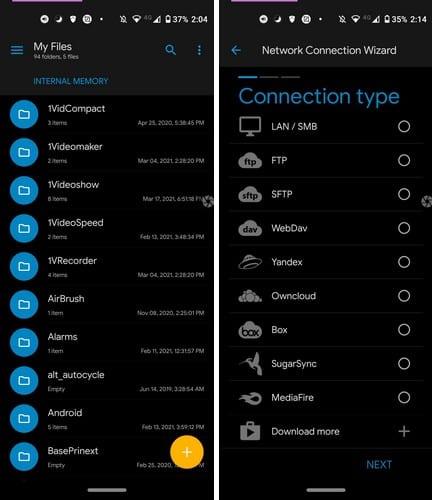
След като пропуснете въведението, което Solid Explorer ви показва, той ви показва съобщение, което ви уведомява, че можете да се насладите на всички функции, които приложението може да предложи в продължение на 2 седмици. След това ще трябва да надстроите, ако имате нужда от всички функции да са налични.
Интерфейсът на приложението може да бъде персонализиран. Предлага скрити папки. Свързвате и всякакви облачни връзки като Google Drive, Dropbox, OneDrive, Box и др. Може също да поддържа FTP, SFTP, WebDav, SMB или CIFS. Отивайки в страничното меню, можете лесно да намерите вашите файлове и също така можете да видите колко време ви остава за пробния период.
Като отидете в настройките на приложението, можете да правите неща, като например да го персонализирате и да промените основния цвят на приложението. Има и опции като активиране на главна парола за защита на вашите мрежови местоположения с парола. Solid Explorer може също да ви каже какви файлове заемат толкова много място на вашето Android устройство. Спестете време, като преименувате файлове по партида, вместо един по един.
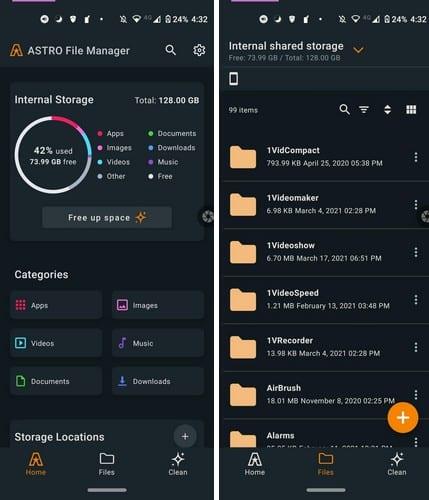
Astro File Manager е друг файлов мениджър за Android, който си струва да опитате. Този файлов мениджър има подобен, но не идентичен вид на Files by Goggle. Можете да видите какво заема толкова много място за съхранение на вашето устройство на главната страница на приложението. Всеки артикул има свой собствен цвят, така че можете лесно да различите.
Има бутон за освобождаване на място, за да сте готови да напуснете тези големи файлове. Вашите файлове са разделени в различни категории като приложения, видеоклипове, документи, изображения, музика и изтегляния. Той също така ще ви покаже вашите скорошни и любими файлове. С това приложение можете също да се свързвате, синхронизирате и споделяте любимите си облачни акаунти като Box, Google Drive, Dropbox, One Drive и др.
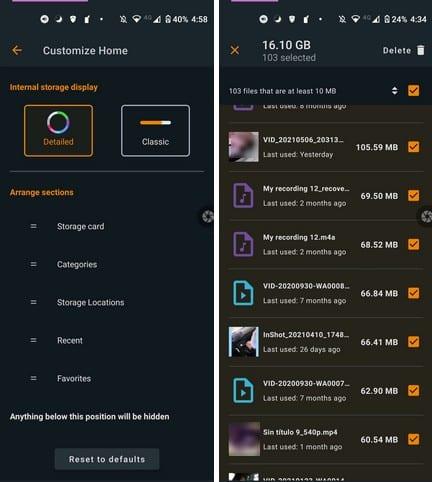
Като отидете в настройките на приложението, можете да направите всякакви промени, като показване или не, последните елементи, Персонализиране на началния екран и Задаване на настройки за изглед по подразбиране.
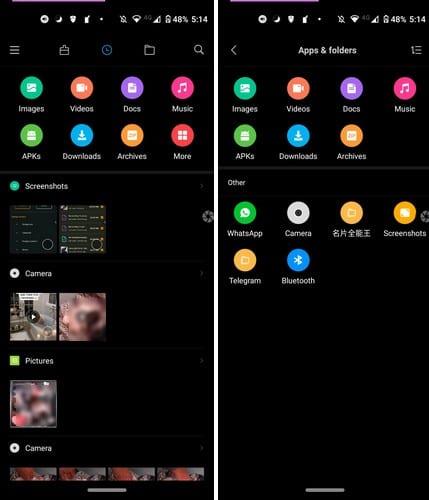
Файлов мениджър: Безплатно и лесно е друг популярен файл за Android, който можете да изберете. Няма да ви бомбардира с толкова много функции, че дори няма да знаете как да започнете да използвате приложението. Всяка икона в горната част е различен вид файл, който можете да преглеждате. За да изтриете файл или файлове, можете да ги изберете едновременно или поотделно. Освен да ги изтриете, когато изберете файл, можете също да го изпратите и да го преместите другаде.
Има и бутон за почистване, където приложението може да изтрие нежелани файлове, които заемат само ценно място. Приложението също така ще ви покаже колко място за съхранение сте използвали и колко ви остава.
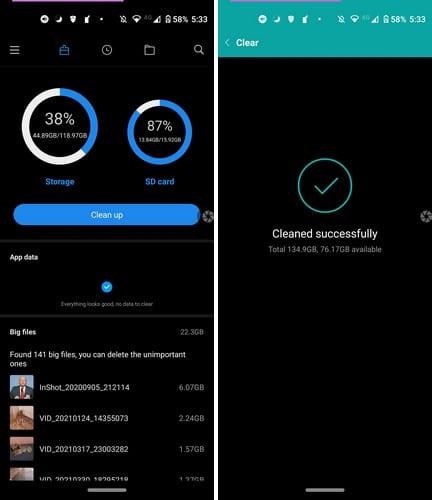
Той също така ще ви покаже големите файлове, за да решите кои трябва да отидат, а някои видеоклипове заемат твърде много място. Приложението е лесно за използване и което е още по-добре, изобщо не се налага да се занимавате с реклами. Така че няма нужда да плащате нищо, за да се отървете от тях.
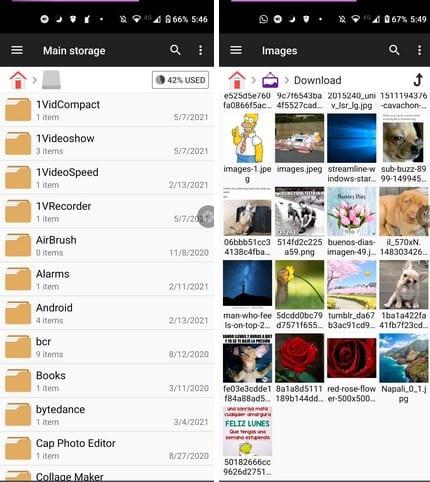
Файловият мениджър има различен начин да ви покаже вашите файлове. Това е прост и ясен дизайн. Можете да преглеждате вашите файлове в пет различни стила и можете също да изберете да ги сортирате по дата. Има и опция за показване на всички скрити файлове.

Можете също да свържете вашите акаунти в Google Drive, Dropbox, OneDrive, Box и Yandex.
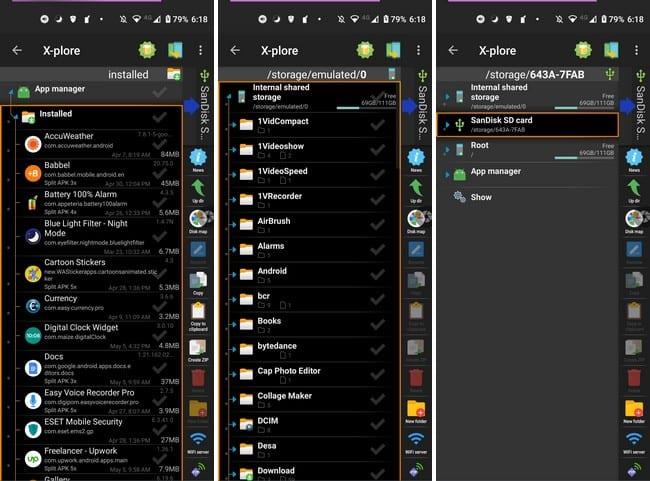
Ако харесвате файлови мениджъри, които са пълни с функции, тогава може просто да харесате X-plorer File Manager . Той не само работи като файлов мениджър, но можете да го използвате и като мениджър на приложения и медиен плейър. След като изпробвате приложението, ви харесва това, което може да предложи; просто може да ви спести малко място, като разполагате с всички тези функции в едно приложение.
Има доста Android файлови изследователи, от които да избирате. Този, с който ще отидете, ще зависи от вашите харесвания и антипатии. Всичко зависи от това дали искате да поддържате нещата прости или искате файловият изследовател да има възможно най-много функции. Кой мислиш, че ще опиташ първо? В коментарите по-долу, уведомете ме и не забравяйте да споделите тази статия с други в социалните медии.
Вземете нов старт и дайте ново име на устройството си с Android. В три прости стъпки вашето Android устройство може да има друго име.
Ето как можете да дадете на менюто за споделяне на Android повече опции за организиране на приложенията безплатно.
Екранът на телефона ви изгасва по време на разговори е предназначено поведение, за да предотвратите случайно натискане на бутони.
Променете скоростта на всяко видео на Android безплатно с това полезно приложение. Добавете ефект на забавен каданс и бързо превъртане напред към едно и също видео.
Дайте на видеоклипа си необходимата скорост с тези безплатни приложения за Android. Изберете от пет приложения за редактиране на видео.
Последните няколко години не бяха твърде любезни към Motorola. Те не само са неутрализирани в по-високия клас на спектъра, но също така са изправени пред жестока конкуренция в средния диапазон...
Какво правите, когато Android не приема вашия ПИН или шаблон, въпреки че знаете, че използвате правилния? Използвайте това ръководство.
Използвайте опцията за скрийнсейвър на Motorolas и пропуснете да инсталирате друго приложение на устройството си с Android.
Придайте на снимката си фона, който заслужава, като промените фона с едно от тези безплатни приложения за Android.
Вижте как можете да промените браузъра си по подразбиране на различни устройства с Android с този урок.
Вижте как можете да дадете временно разрешение на нови и вече инсталирани приложения на устройството си с Android.
Избягвайте автоматично коригиране на думите за автоматична промяна, като добавяте думи към речника. Ето стъпките, които трябва да следвате.
Вашият Android бавен ли е? Ето как да видите какво заема толкова много място и как да се отървете от него.
Използвайте най-добрия възможен файлов изследовател на Android безплатно. Ето някои, които може да ви харесат.
Забавлявайте се с вашите снимки и ги превърнете в забавни анимационни филми с тези безплатни приложения за Android.
Случайното изтриване на снимки от телефона ви може да бъде болка. Това не само означава, че може да загубите ценен спомен (или това любимо селфи в банята).
Разберете какво е самолетен режим и как да го включите за Windows, Android и iPadOS.
Открийте колко лесно е да премахнете WiFi мрежа от вашето Android устройство.
Обичате ли да четете през нощта? Опитайте един от тези филтри за синя светлина, за да защитите зрението си.
Опитайте тези полезни съвети, когато микрофонът на вашето устройство с Android не работи. Прости, лесни за следване съвети.
След като руутнете телефона си с Android, имате пълен достъп до системата и можете да стартирате много видове приложения, които изискват root достъп.
Бутоните на вашия телефон с Android не са само за регулиране на силата на звука или събуждане на екрана. С няколко прости настройки те могат да се превърнат в преки пътища за бързо заснемане на снимки, прескачане на песни, стартиране на приложения или дори активиране на функции за спешни случаи.
Ако сте забравили лаптопа си на работа и имате спешен доклад, който да изпратите на шефа си, какво трябва да направите? Да използвате смартфона си. Още по-сложно е да превърнете телефона си в компютър, за да вършите много задачи едновременно по-лесно.
Android 16 има джаджи за заключен екран, с които можете да променяте заключения екран по ваш избор, което го прави много по-полезен.
Режимът „Картина в картината“ на Android ще ви помогне да свиете видеото и да го гледате в режим „картина в картината“, гледайки видеото в друг интерфейс, за да можете да правите други неща.
Редактирането на видеоклипове на Android ще стане лесно благодарение на най-добрите приложения и софтуер за редактиране на видео, които изброяваме в тази статия. Уверете се, че ще имате красиви, вълшебни и стилни снимки, които да споделяте с приятели във Facebook или Instagram.
Android Debug Bridge (ADB) е мощен и универсален инструмент, който ви позволява да правите много неща, като например намиране на лог файлове, инсталиране и деинсталиране на приложения, прехвърляне на файлове, root и флаш персонализирани ROM-ове, както и създаване на резервни копия на устройства.
С приложения с автоматично щракване. Няма да се налага да правите много, когато играете игри, използвате приложения или задачи, налични на устройството.
Въпреки че няма магическо решение, малки промени в начина, по който зареждате, използвате и съхранявате устройството си, могат да окажат голямо влияние върху забавянето на износването на батерията.
Телефонът, който много хора обичат в момента, е OnePlus 13, защото освен превъзходен хардуер, той притежава и функция, която съществува от десетилетия: инфрачервеният сензор (IR Blaster).



























